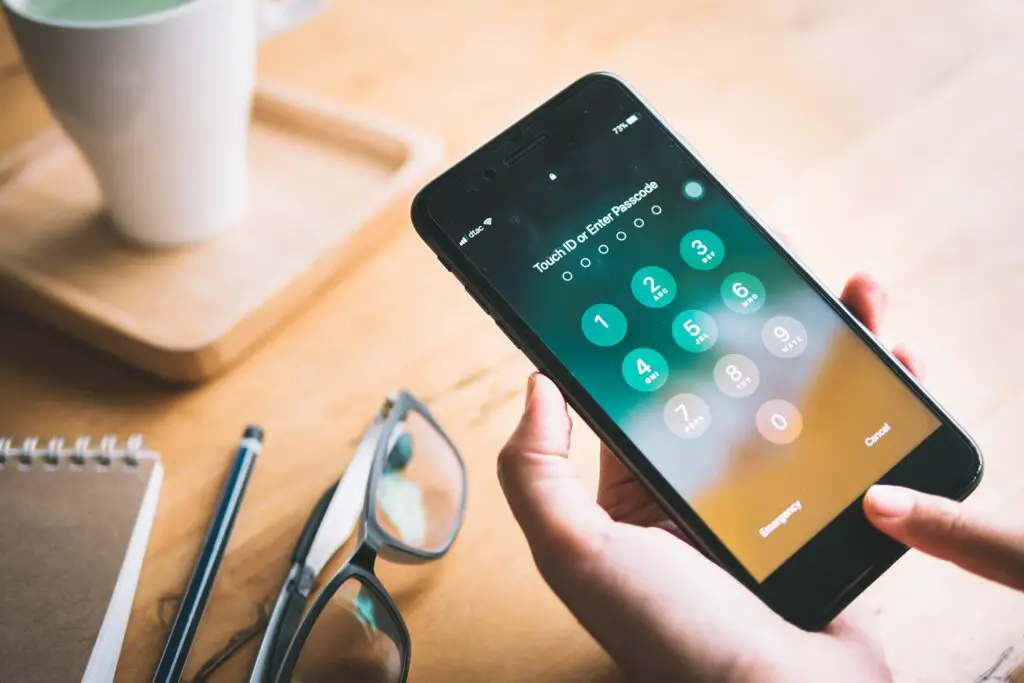
Je iPhone laten stelen is slecht. U bent de honderden dollars (of zelfs meer dan duizend) kwijt die de telefoon oorspronkelijk kostte en nu moet u een nieuwe kopen. Maar het wordt erger. Onze telefoons zitten boordevol persoonlijke informatie en het idee dat de dief ook toegang heeft tot uw persoonlijke gegevens is echt verschrikkelijk. Als u met deze situatie wordt geconfronteerd, volgen hier enkele stappen die u meteen kunt nemen om uw persoonlijke gegevens te beschermen. De eerste drie stappen in dit artikel moeten worden uitgevoerd wanneer je iPhone direct nadat je iPhone is gestolen. De andere twee zijn tips die u in de toekomst kunnen beschermen. Voor andere tips over hoe om te gaan met een gestolen iPhone, inclusief omgaan met de politie, ga je naar Wat te doen als je iPhone is gestolen.
Gebruik Zoek mijn iPhone
- Lokaliseer de telefoon op een kaart (vaak tot aan het gebouw waarin hij zich bevindt) via GPS.
- Geef een bericht weer op het scherm van de telefoon met instructies over waar de telefoon moet worden teruggebracht.
- Laat de telefoon een geluid afspelen (handig als je denkt dat hij in de buurt is).
- Stel een toegangscode in via internet, dus zelfs als je je telefoon niet hebt beschermd voordat deze werd gestolen, kun je nu voorkomen dat een dief hem gebruikt.
- Verwijder alle gegevens op uw telefoon via internet.
Houd er echter rekening mee dat Zoek mijn iPhone niet in alle gevallen werkt. Lees Waarom werkt Zoek mijn iPhone niet? meer leren. En nee, je hebt de Zoek mijn iPhone-app niet nodig.
Verwijder uw creditcard van Apple Pay
Wijzig uw wachtwoorden
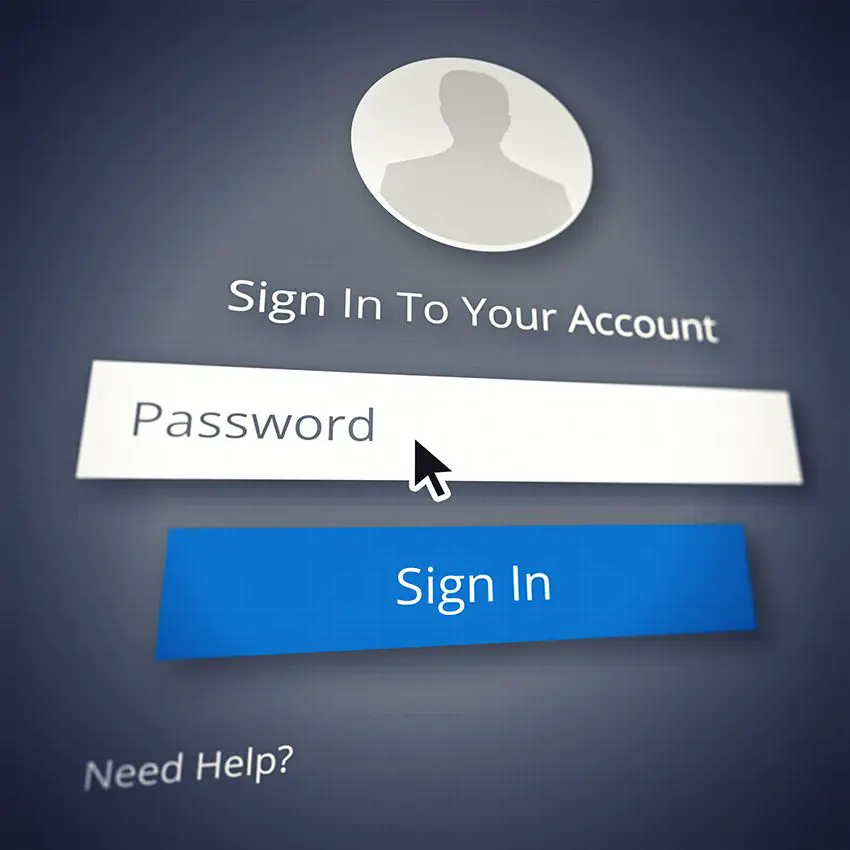
Gebruik een toegangscode
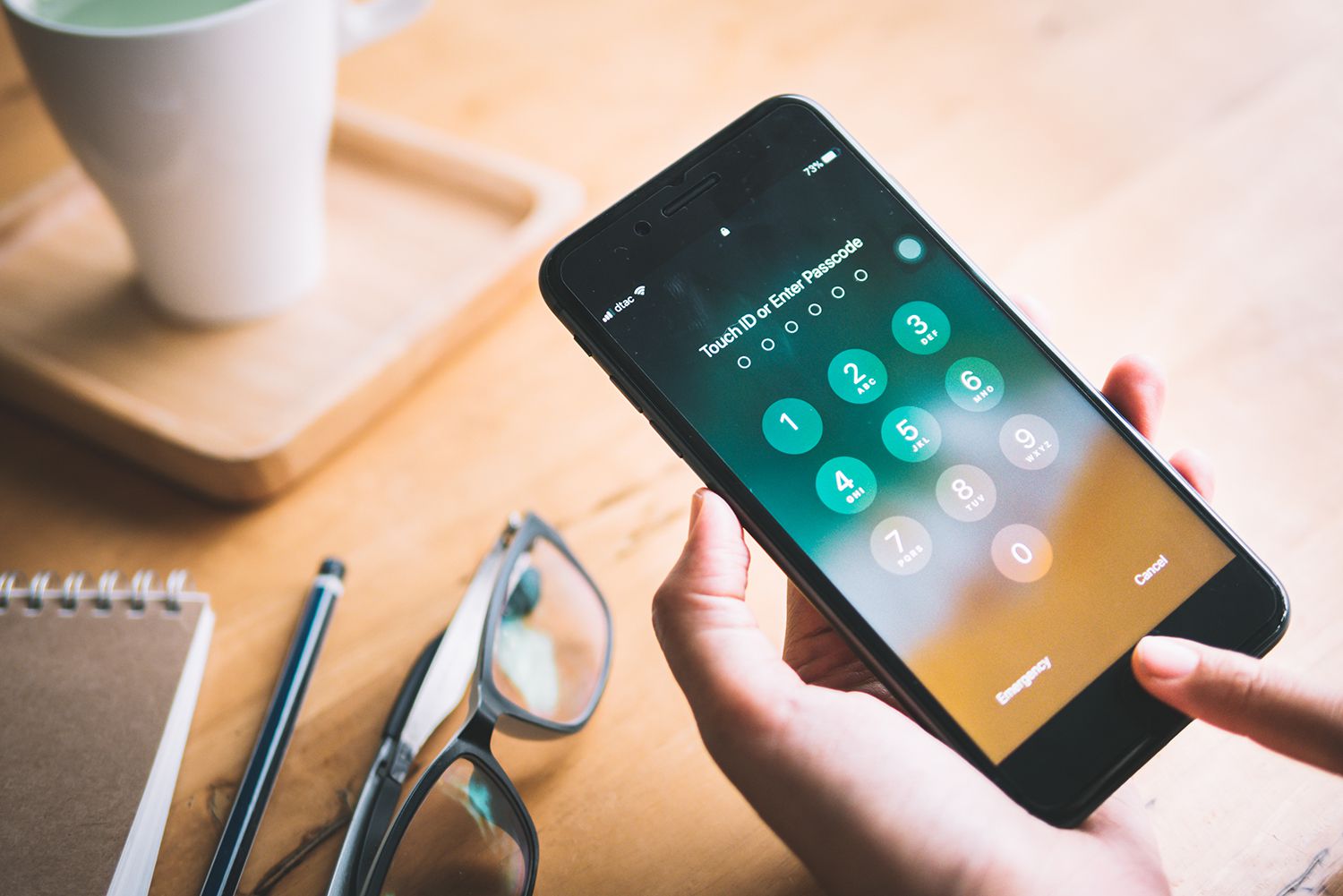
- Touch ID-vingerafdruksensor
- Face ID gezichtsherkenning.
iPhone instellen om gegevens te verwijderen na onjuiste invoer van toegangscodes
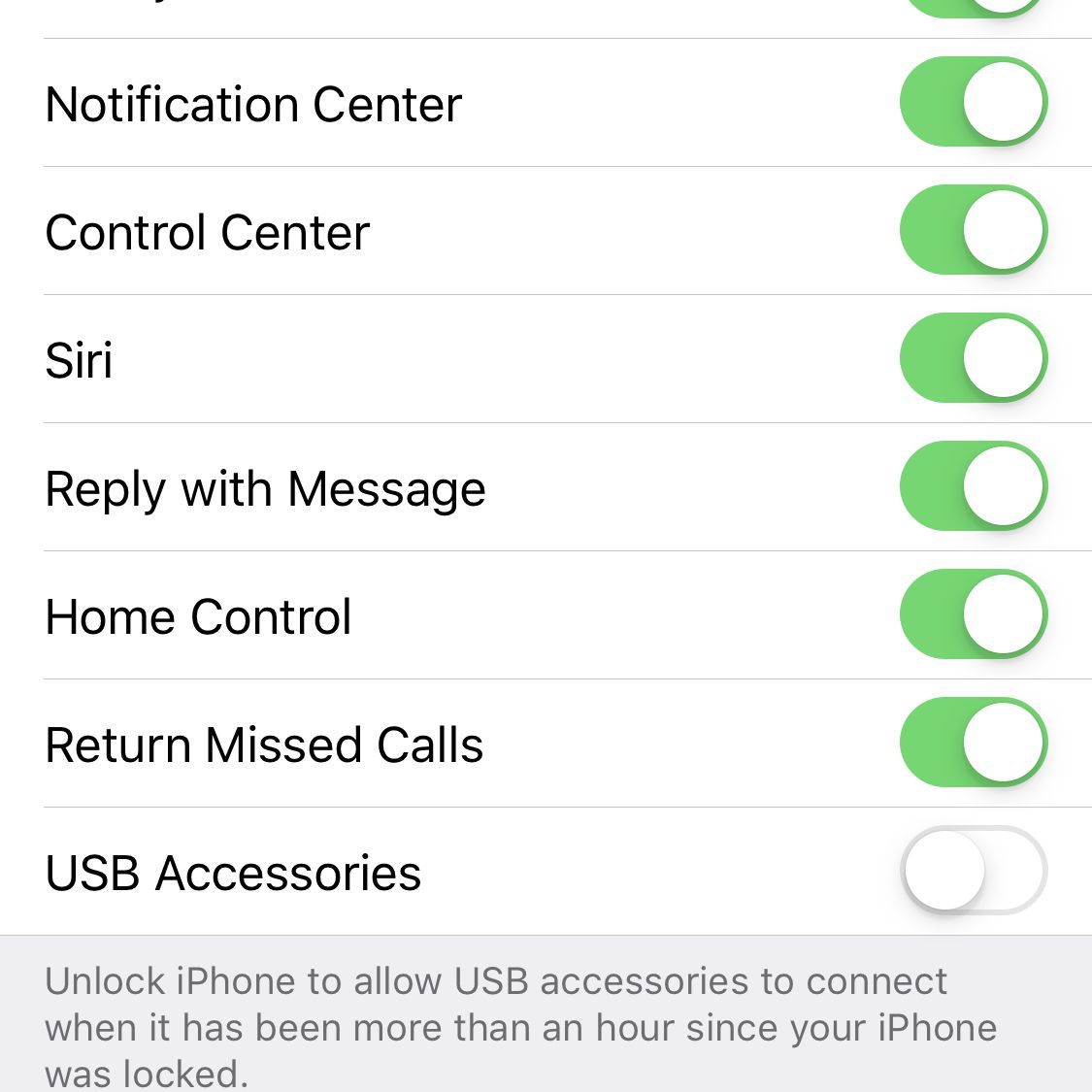
Hier is nog een slimme stap die je moet doen voordat je iPhone wordt gestolen. Om er zeker van te zijn dat een dief uw gegevens niet kan krijgen, stelt u uw iPhone in om automatisch al zijn gegevens te verwijderen wanneer de toegangscode 10 keer onjuist wordt ingevoerd. Als u uw toegangscode niet goed kunt onthouden, wilt u misschien voorzichtig zijn, maar dit is een van de beste manieren om uw telefoon te beschermen. U kunt deze instelling toevoegen wanneer u een toegangscode maakt, of u kunt deze stappen volgen:
- Kraan Instellingen.
- Kraan Gezichts-ID en toegangscode (of Touch ID & toegangscode, afhankelijk van welke functie uw telefoon biedt).
- Voer uw toegangscode in als daarom wordt gevraagd.
- Verplaats de Gegevens wissen schuifregelaar op aan/groen.
Te veel pogingen om uw iPhone te ontgrendelen met de verkeerde toegangscode kunnen ertoe leiden dat deze wordt uitgeschakeld voordat de gegevens worden verwijderd. Als u met dit probleem wordt geconfronteerd, leest u hoe u dit kunt oplossen in de fout ‘iPhone is uitgeschakeld’ oplossen.